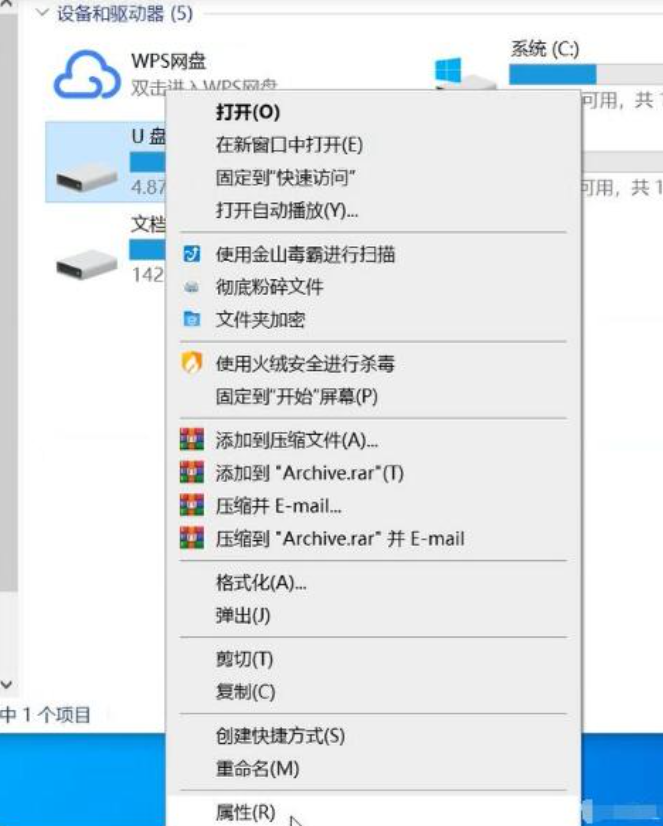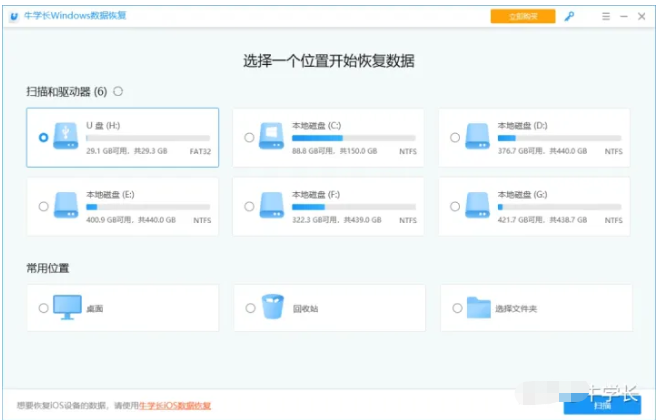笔记本硬盘数据恢复教程
- 时间:2024年07月26日 07:36:34 来源:魔法猪系统重装大师官网 人气:15275
作为一名园林艺术家,我们时常在笔记本电脑中存放大量的数据,这些数据包括但不限于设计图纸、植物信息、项目记录等。不可避免地,有时我们会误操作,不小心删除了重要的文件,这无疑会给我们的工作带来极大的困扰。今天,我将为大家分享一套笔记本硬盘数据恢复的方法,帮助大家找回那些误删的宝贵数据。
本次恢复实验的设备为一台联想小新air13笔记本电脑,系统版本为win10,我们将使用云骑士数据恢复软件来进行数据恢复。以下是详细的恢复步骤:
第一种方法:移动硬盘检查修复法
1. 我们将移动硬盘接入电脑,然后找到对应的图标,右键选择“属性”以打开属性页面。
2. 在属性页面中,我们选择“工具”项,并点击页面右侧的“检查”按钮,让系统自动检查并修复移动硬盘。
3. 修复完成后,我们可以排除硬盘的故障。
第二种方法:DOS窗口修复法
1. 通过开始菜单栏搜索框搜索“运行”,打开运行窗口后输入“cmd”以打开DOS窗口。
2. 在DOS窗口中,我们输入“chkdsk d:/f”命令,这里的“d:”指的是移动硬盘的盘符,可以根据个人电脑的具体情况来修改。
3. 等待指令运行完成,硬盘就被成功修复了。
第三种方法:数据恢复软件恢复法
以云骑士数据恢复软件为例,我们打开软件,选择“误删除文件”选项。
1. 选择原数据存储位置,如C盘,并进行扫描。扫描时间的长短取决于用户所要扫描文件的大小,扫描1G文件,只需要3-5分钟。
2. 扫描完成后,恢复出来的数据文件将显示在扫描结果上。我们可以点击右下角的“预览模式”预览一些需要恢复的照片文件等。
3. 勾选需要的文件,点击右下角的立即恢复按钮,将数据另存在其他盘中即可。
以上就是三种笔记本硬盘数据恢复的方法,希望大家在遇到数据丢失的情况时,能够用得上这些方法。我们也应该定期备份重要数据,以防数据丢失带来的不便。希望这些信息能对您有所帮助。在日常生活中,我们要注意硬盘的维护,避免数据丢失的情况发生。掌握数据恢复的方法,以便在遇到问题时能够迅速解决。祝您工作顺利,数据安全!
笔记本硬盘数据恢复,笔记本硬盘数据如何恢复,笔记本硬盘数据恢复教程